現在的線上設計工具愈來愈多,例如:學生常用的 Canva(https://www.canva.com/) 或是 Adobe Express(https://express.adobe.com/),都是可以直覺的在線上完成想要的設計。
在 Adobe Express 中,還提供了一些實用的附加工具,這些工具在某些情況下非常有用。例如,你可以使用 Adobe Express 線上工具進行圖片去背、轉換為 SVG 格式,以及將多種格式的檔案合併成 PDF 檔案。這些工具都非常實用,而且完全免費使用。
在 Adobe Express 中的「快速動作」區:
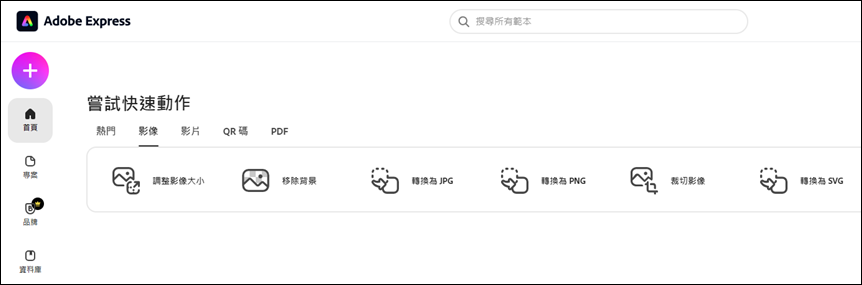
移除背景(圖片去背)
準備好圖片,拖曳至虛線框裡,即可上傳圖片並線上去背。
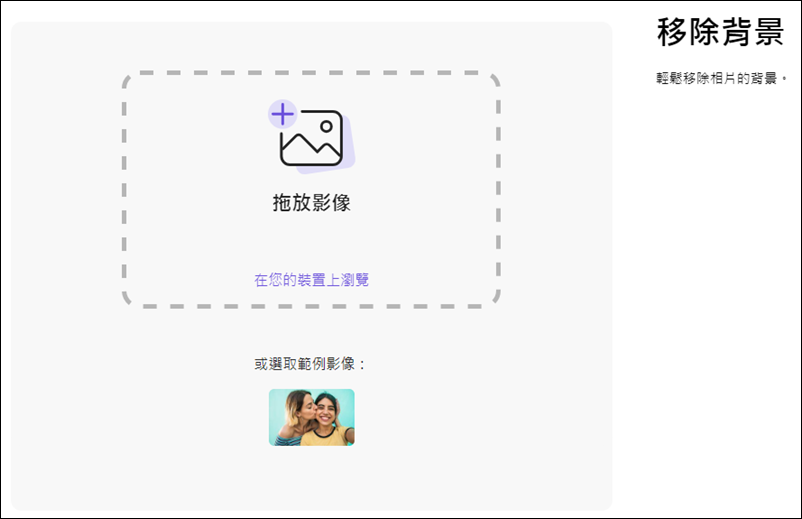
結果如下:
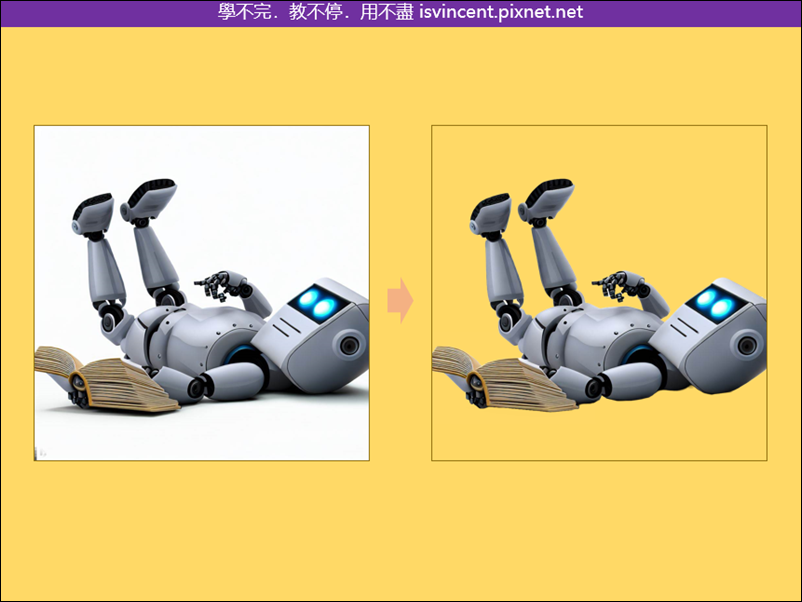
轉換為SVG
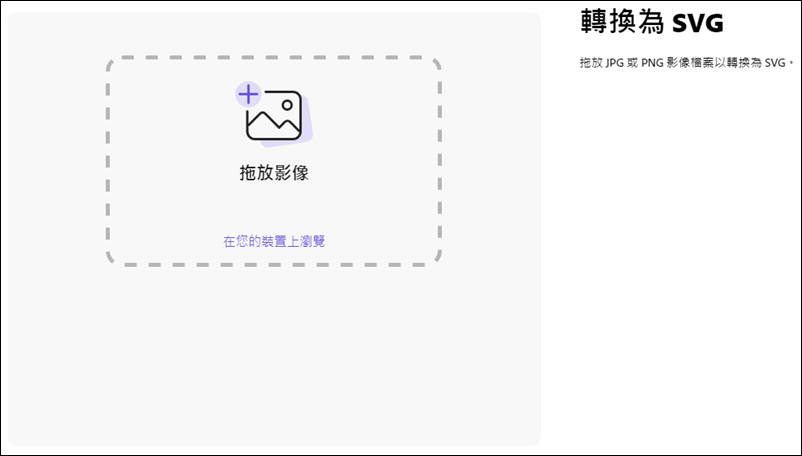
準備好圖片,拖曳至虛線框裡,即可上傳圖片並轉換為 SVG 格式,下載這個 SVG 格式圖片檔案。
將下載 SVG 格式圖片拖曳至 PowerPoint 中,按 Ctrl+Shift+G 鍵(取消群組)。(在對話框中按「是」)
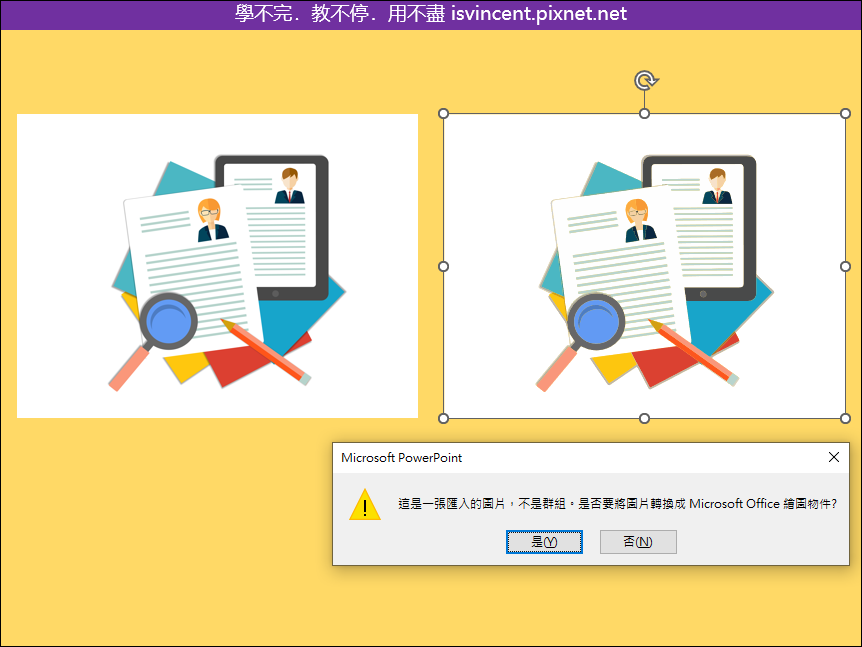
結果如下:(轉換後的圖片可以修改各種的格式設定)
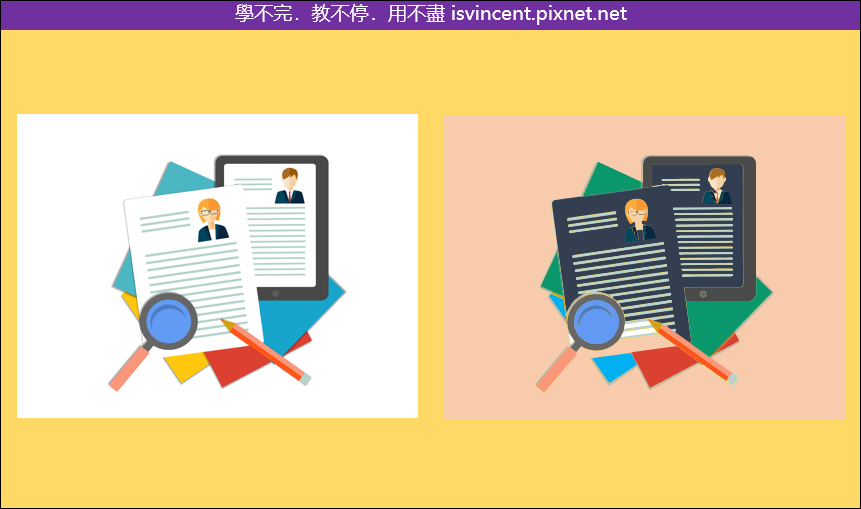
其他還有一些對影片的修改也都很實用,例如:
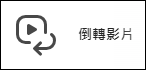

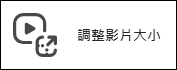



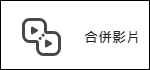

製作 QR Code 圖片
選取 QR 碼,可以針對網圵製作 QR Code 圖像,做法也很簡單,有二種模式可以選擇,也能選取不同色彩:
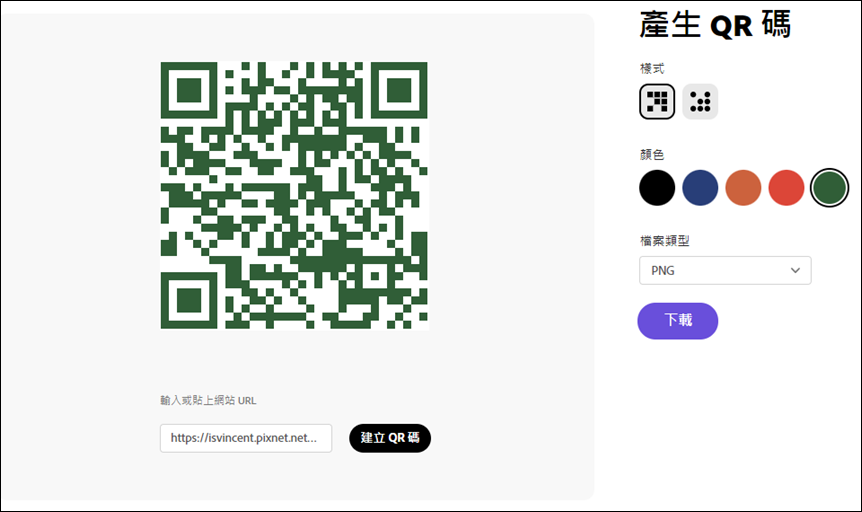
合併 PDF 檔案

這個合併檔案的結果可以輸出成 PDF 檔,也就是來源是多種不同格式的檔案,但是在此能夠合併成 PDF 檔輸出。
如果在 PDF 之下點選「合併檔案」,你就可以將 PDF 檔、圖片檔(PNG、JPEG、RTF)、Excel、PowerPoint、Word 等不同或相同格式的檔案合併為單一的 PDF 檔。
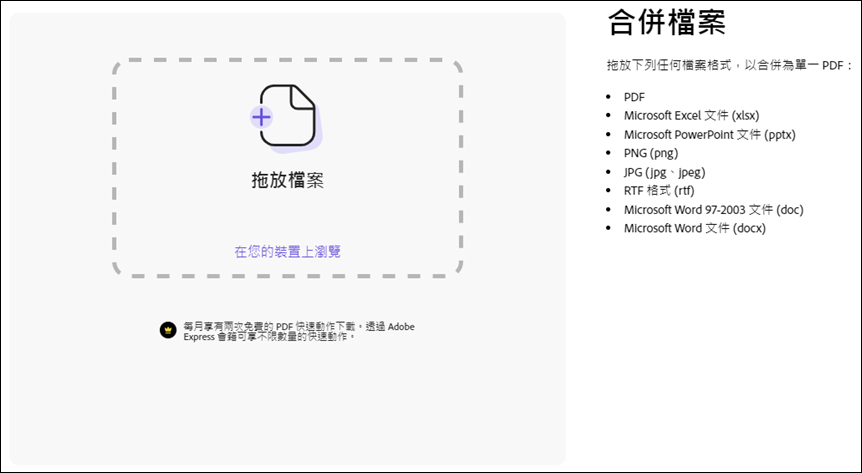
將不同格式的檔案拖曳進來合併,只要按「+」,即可新增一個檔案。這裡也提供了旋轉和刪除的功能。
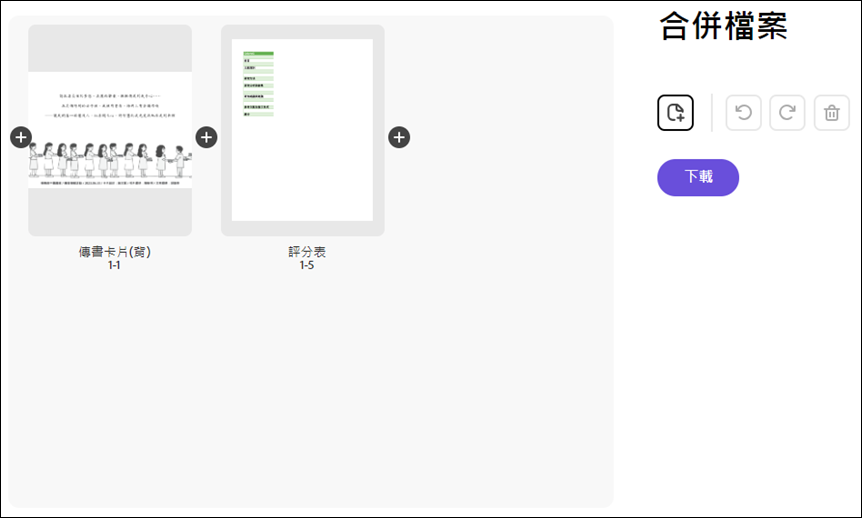
輸出成一個 PDF 檔:
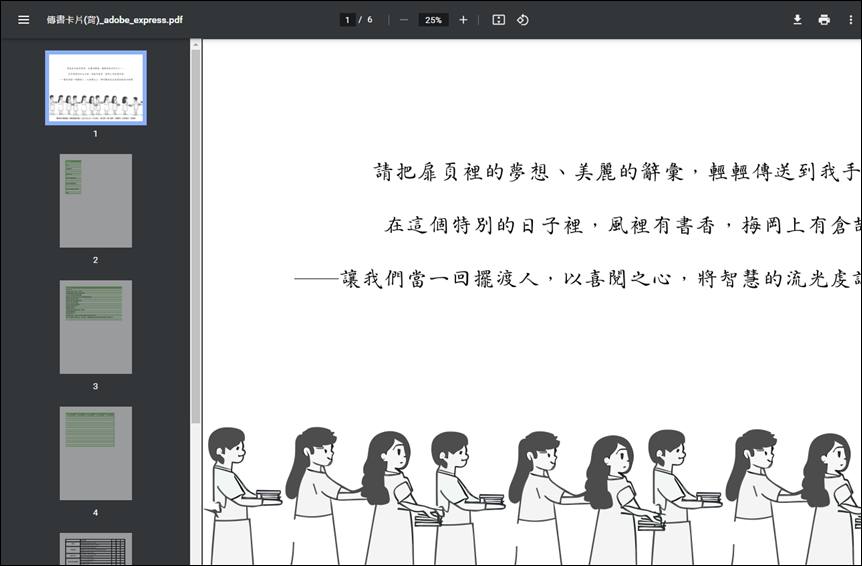
其他完整功能:
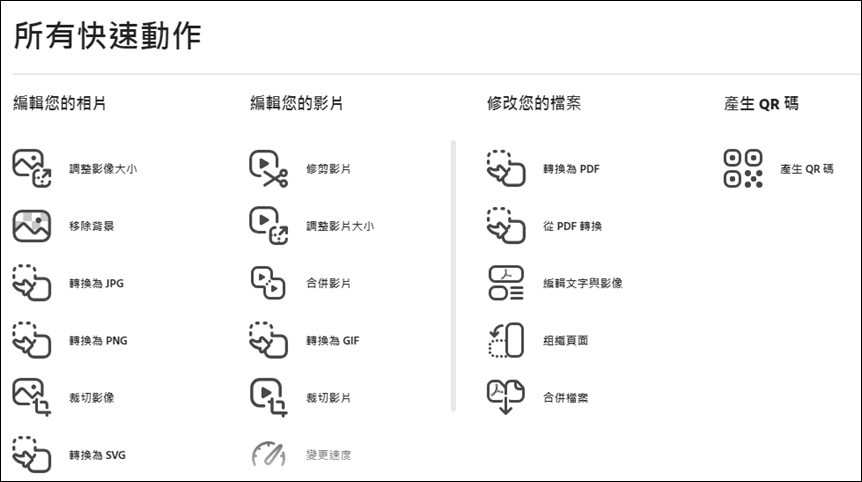


 留言列表
留言列表